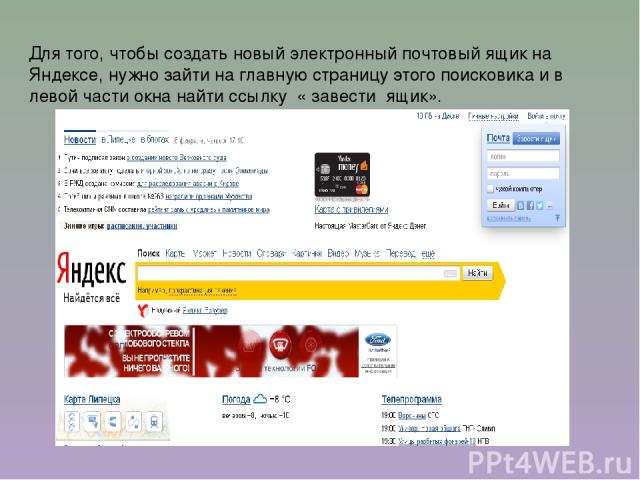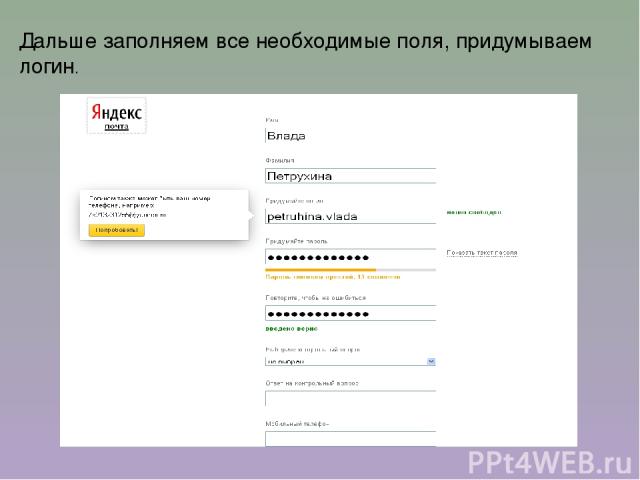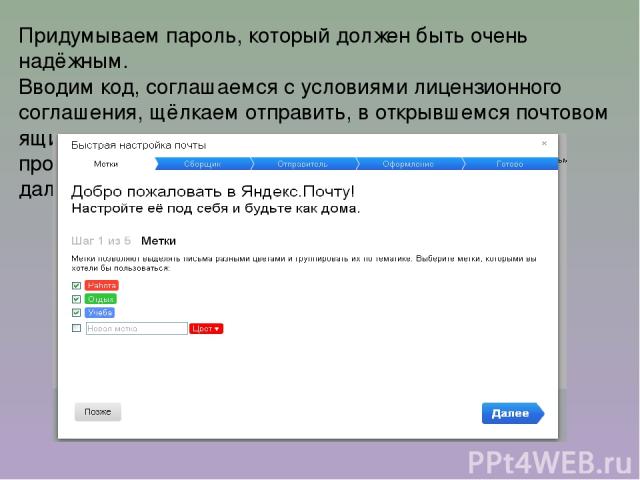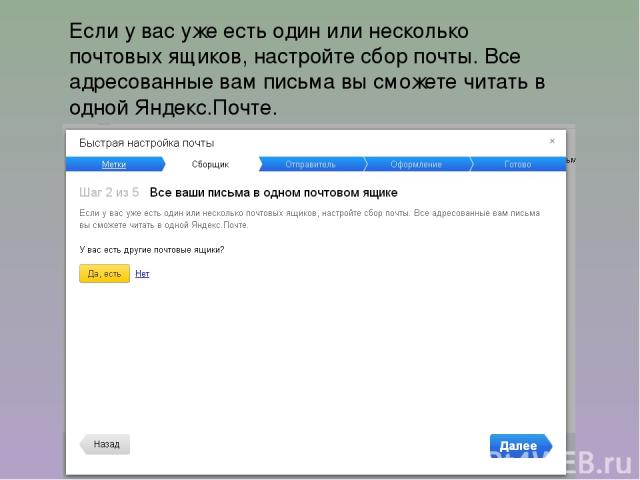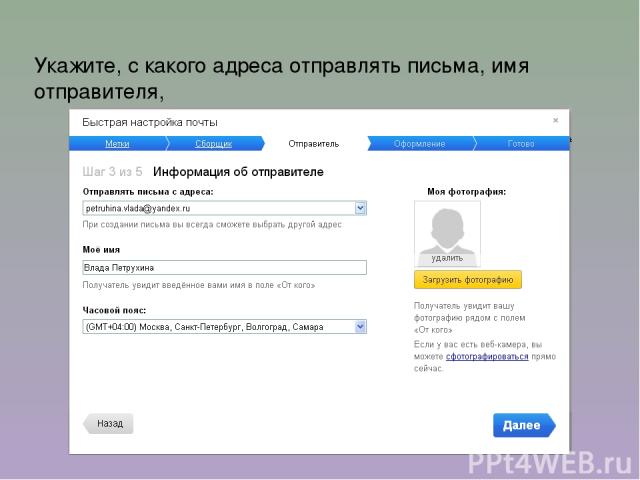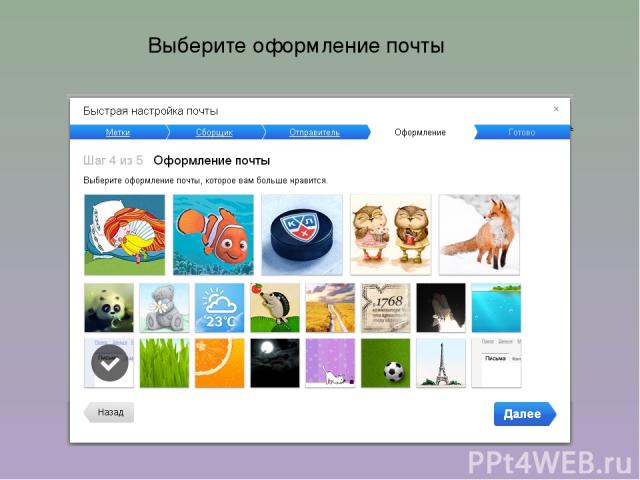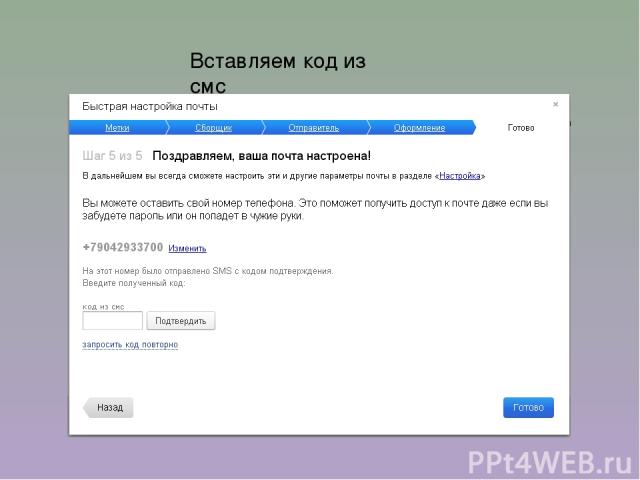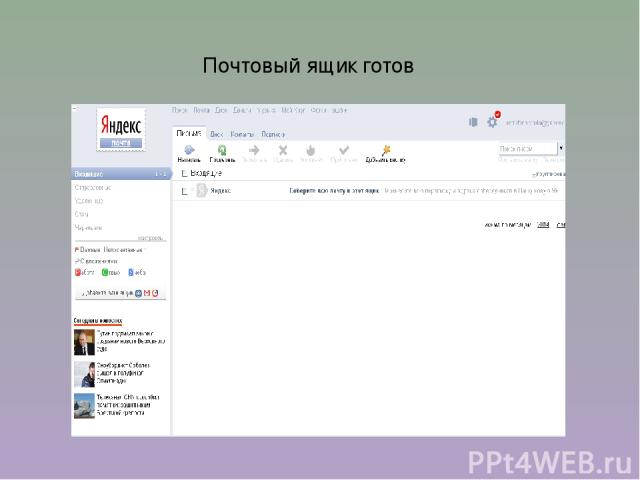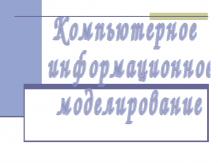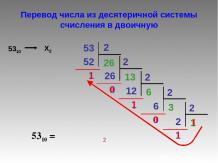Презентация на тему: Почта на Яндексе
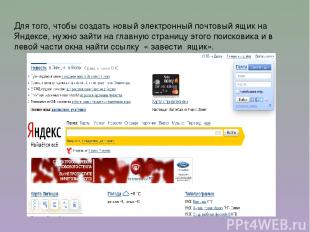
Для того, чтобы создать новый электронный почтовый ящик на Яндексе, нужно зайти на главную страницу этого поисковика и в левой части окна найти ссылку « завести ящик».
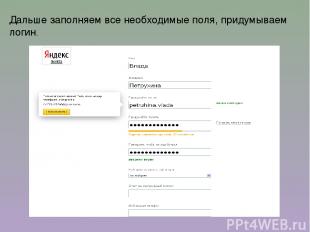
Дальше заполняем все необходимые поля, придумываем логин.

Придумываем пароль, который должен быть очень надёжным. Вводим код, соглашаемся с условиями лицензионного соглашения, щёлкаем отправить, в открывшемся почтовом ящике проходим 5 шагов , настраивая почту под себя, хлопая далее.
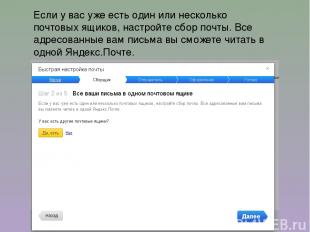
Если у вас уже есть один или несколько почтовых ящиков, настройте сбор почты. Все адресованные вам письма вы сможете читать в одной Яндекс.Почте.
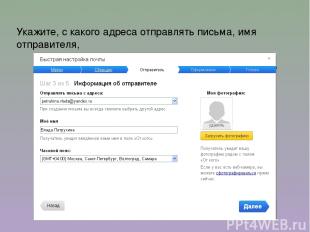
Укажите, с какого адреса отправлять письма, имя отправителя, загрузите свой аватар.
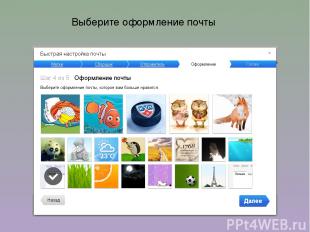
Выберите оформление почты
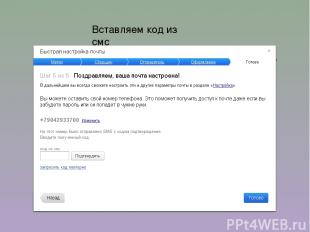
Вставляем код из смс

Почтовый ящик готов